yt-dlp управление
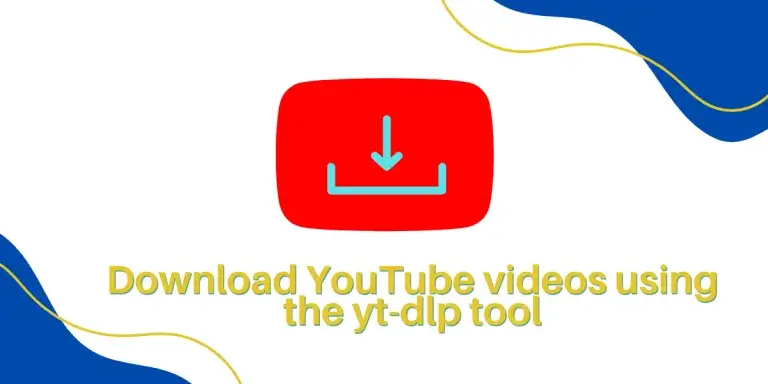
Опции
Настройки: ключей. Полный список в реозитории.
| Name | Short | Description |
|---|---|---|
--skip-download | ` | Полезный ключ, для тестирования набора ключей. |
--list-formats | -F | Отобразить список доступных форматов медиа фалов. |
--format | -f | Указать необходимый формат ролика |
--write-link | Сохранит ссылку на источник |
Со сторонних сайтов искать плейлисты в формате m3u8.
Форматы видео
Установка формата медиа файла производится ключом -f или --format.
Как я понял, самый универсальный формат это mp4. Так как он понимаются наибольшим числом плееров.
Выбрать лучший mp4 формат.
-f 22/bestvideo[ext=mp4]+bestaudio[ext=m4a]/best[ext=mp4]/best
Так же хорош формат webm, позволяет сильно сжимать файлы. Правда сам контейнер чуть менее понятен для
некоторых проигрывателей. Пока имеет смысл видео формата webm упаковывать в mp4 контейнер.
-f bestvideo[height<=720]+bestaudio[ext=webm] --merge-output-format mp4
Примеры установки форматов видео в репозитории.
А так же, что при скачивании с youtube не обязательно сохранять номер видеоролика. Достаточно названия файла и его расширения.
Одиночное видео
film='link'
yt-dlp -o '%(title)s.%(ext)s' --format "bestvideo+bestaudio[ext=m4a]/bestvideo+bestaudio/best" --merge-output-format mp4 $film
Пример с машей и медведем.
yt-dlp -o '%(title)s.%(ext)s' --yes-playlist https://youtube.com/playlist?list=PLXnIohISHNIur5SkRfvOLo1YJjw7NwQx6
Команды которые я часто использую.
Загрузка видеороликов из списка в файле
yt-dlp -f best -a list.txt
yt-dlp -ct --simulate --batch-file='/path/to/batch-file.txt'
Плейлисты
Программа поддерживает автоматическое скачивание плейлистов, с youtube во всяком случае. И при передаче ссылки на него начнет скачивать все ролики.
Для плейлиста, иногда имеет смысл скачивать так же и номер ролика.
Делается это добавлением параметра:
-o '%(playlist_index)s.%(title)s.%(ext)s'
Полезная опция при скачивании плейлистов Установка начала и конца плейлиста, или шаг для скачки. Опция похожа на слайсы в питоне.
-I, --playlist-items ITEM_SPEC Comma separated playlist_index of the items
to download. You can specify a range using
"[START]:[STOP][:STEP]". For backward
compatibility, START-STOP is also supported.
Use negative indices to count from the right
and negative STEP to download in reverse
order. E.g. "-I 1:3,7,-5::2" used on a
playlist of size 15 will download the items
at index 1,2,3,7,11,13,15
Если работа со слайсами не понятна, можно делать по старинке
--playlist-start NUMBER -I NUMBER:
--playlist-end NUMBER -I :NUMBER
Скачивание аудио
С кодеком Youtube VP9 этот файл, скорее всего, будет расширение .webm или .opus.
Первый спороб это скачать нужный формат. Выбрав его после получения всего списка форматов -F.
Предположим аудиострим находится под ID 2
yt-dlp -f 2 -o 'songname.%(ext)s'
Второй способ, доверится автоматическому определению. Выбрав опцию -x
yt-dlp -f 'ba' -x --audio-format mp3 https://www.youtube.com/watch?v=dQw4w9WgXcQ -o '%(id)s.%(ext)s'
Обложка
Сохранение обложки
Изображения заставки.
Изображения скачиваются флагом --write-thumbnail
Для сохранения изображения определенным именем исользуется шаблон сохранения
yt-dlp --write-thumbnail --convert-thumbnails jpg
где:
--convert-thumbnails jpg- конвертировать изображение в форматjpg
Путь для сохранения
--write-thumbnail -o "thumbnail:%(title)s/folder.%(ext)s"
Вставка обложки в файл
Втавить обложку в файл можно ключем --embed-thumbnail
- Поддерживаются контейнеры
mp4,mkv. webmвставку обложки не поддерживает.
Для вставки изображений в файлы yt-dlp требует модуль mutagen
python3 -m pip install mutagen
sudo pacman -S python-mutagen
Cубтитры
Опции субтитров:
--write-sub Write subtitle file
--write-auto-sub Write automatic subtitle file (YouTube only)
--all-subs Download all the available subtitles of the video
--list-subs List all available subtitles for the video
--sub-format FORMAT Subtitle format, accepts formats preference, for example: "srt" or "ass/srt/best"
--sub-lang LANGS Languages of the subtitles to download (optional) separated by commas, use IETF language tags like 'en,pt'
Примеры загрузки субтитров
Например, чтобы перечислить все субтитры для видео:
yt-dlp --list-subs https://www.youtube.com/watch?v=Ye8mB6VsUHw
Чтобы загрузить все субтитры, но не видео:
yt-dlp --all-subs --skip-download https://www.youtube.com/watch?v=Ye8mB6VsUHw
Если видео содержит только автоматически сгенерированные субтитры, то --all-subs всё равно не загрузит их, вместо этого используйте:
yt-dlp --write-auto-sub --skip-download https://www.youtube.com/watch?v=Ye8mB6VsUHw
Скачать en субтитры
yt-dlp --write-sub --sub-lang en --skip-download "URL"
или автогенерировать субтитры en
yt-dlp --write-auto-sub --skip-download --sub-lang en "URL"
Скачивание с закрытых сервисов
Если нужно скачать видеролики с закрытых рессурсов. Тоесть тех, которые доступны только по логин-паролю.
Можно использовать ключи yt-dlp есть --username и --password.
Но я сталивался с той проблемой, что из за смены api сервиса команды --username и --password ломались и в консоль выбрасывалась ошибка.
Короче универсальный метот это использвать cookies браузера. Этот метот срабатывал у меня всегда. Едниственный минус этого метода, что перед началом скачивания нужно залогиниться на нужную страницу, с браузера.
Для пользователей firefox:
- логинимся на страницу.
- заходим по ссылке на необходимое видео или плейлист (чтобы убедиться что он открыт для пользователя)
- в консколи вбиваем
yt-dlp --cookies-from-browser firefox "url_for_video_or_playlist"
Для браузера chrome предварительно нужно сделать небольшой танец с бубном.
А именно разрешить браузеру chrome импортировать cookies сторонними программами.
Используем ключ --disable-features=LockProfileCookieDatabase
Тоесть действие выглядит так:
- Запускаем хром через
cmd(клавишыWin+R) вставив строку ниже:
"C:\Program Files\Chrome\chrome.exe" --disable-features=LockProfileCookieDatabase
- Далее все по списку: Логинимся на страницу, проверяем доступность видосов.
- После открываем консоль и вбиваем.
yt-dlp --cookies-from-browser chrome "url_for_video_or_playlist"
Сторонние сервисы
Скачивание видео со сторонних сервисов
Скачивание видео с сервиса vk.com
Для скачивания общедоступных одиночных роликов vk.com комманда такая же как и для youtube.com
# одиночное видео
yt-ldp "https://vk.com/video-123456789_123456789"
# плейлист
yt-ldp "https://vk.com/video/playlist/-123456789_12"
Если необходимо скачать закрытые видео с сервиса вконтакте.
Или же вы хотите скачать приватные плейлисты роликов, доступные только за донаты или по подписке, то необходимо использовать cookies из браузера.
В настройках yt-dlp есть ключи --username и --password.
Но из за частой смены api сервисом вконтакте, они часто не работают. А вот импортирование cookies - срабатывает почти всегда.
Итак наши действия:
- Залогиниться через браузер в
https://vk.comк примеру это будет браузерfirefox. - Перейти на страницу приватного видео или плейлиста, убедившись, что видео проигрывается в браузере, а плейлист отображается полностью. Препдоложим адрес приватного плейлиста такой:
https://vk.com/video/playlist/-123456789_12 - В коммандной строке использовать ключ
--cookies-from-browser firefox
Пример в коммандной строке будет выглядеть так:
yt-dlp -f "bestvideo[ext=mp4]" --cookies-from-browser firefox "https://vk.com/video/playlist/-123456789_12"
Файл конфигурации
В случае регулярного использования команд можно задать файл конфигурацииyt-dlp.conf
Use this awesome feature option
Пример для скачивания youtube роликов через сервис colab
# Lines starting with # are comments
# Formats
# Best "mp4"
-f 22/bestvideo[ext=mp4]+bestaudio[ext=m4a]/best[ext=mp4]/best
# Templafe folder
-P "./videos/"
# Save all videos under YouTube directory in your home directory
-o %(title)s/%(title)s.%(ext)s
# Embed datas to video
--embed-chapters
--embed-thumbnail
--add-metadata
# Convert thumbnails to jpg
--convert-thumbnails "jpg"
# Save thumbnail with 'folder.jpg' name
--write-thumbnail -o "thumbnail:%(title)s/folder.%(ext)s"
# links
# - [yt-dlp - репа](https://github.com/yt-dlp/yt-dlp)
# - [yt-dlp - опции](https://github.com/yt-dlp/yt-dlp#usage-and-options)
# - [yt-dlp - примеры](https://github.com/yt-dlp/yt-dlp#output-template-examples)
links
- yt-dlp - репа
- yt-dlp - опции
- yt-dlp - примеры
- Коллекция скриптов для yt-dlp
- плагин для jellyfin
Обновление
Через wget
wget https://github.com/yt-dlp/yt-dlp/releases/latest/download/yt-dlp -O ~/.local/bin/yt-dlp
chmod a+rx ~/.local/bin/yt-dlp # Make executable
Через curl
curl -L https://github.com/yt-dlp/yt-dlp/releases/latest/download/yt-dlp -o ~/.local/bin/yt-dlp
chmod a+rx ~/.local/bin/yt-dlp # Make executable